Visualización del estado de distribución de contenido
Se aplica a: Configuration Manager (rama actual)
A partir de la versión 2203, puede supervisar la ruta de distribución de contenido y el estado en un formato gráfico. El gráfico muestra el tipo de punto de distribución, el estado de distribución y los mensajes de estado asociados. Esta visualización le permite comprender más fácilmente el estado de la distribución del paquete de contenido. Le ayuda a responder preguntas como:
- ¿El sitio ha distribuido correctamente el contenido?
- ¿Está en curso la distribución de contenido?
- ¿Qué puntos de distribución ya han procesado el contenido?
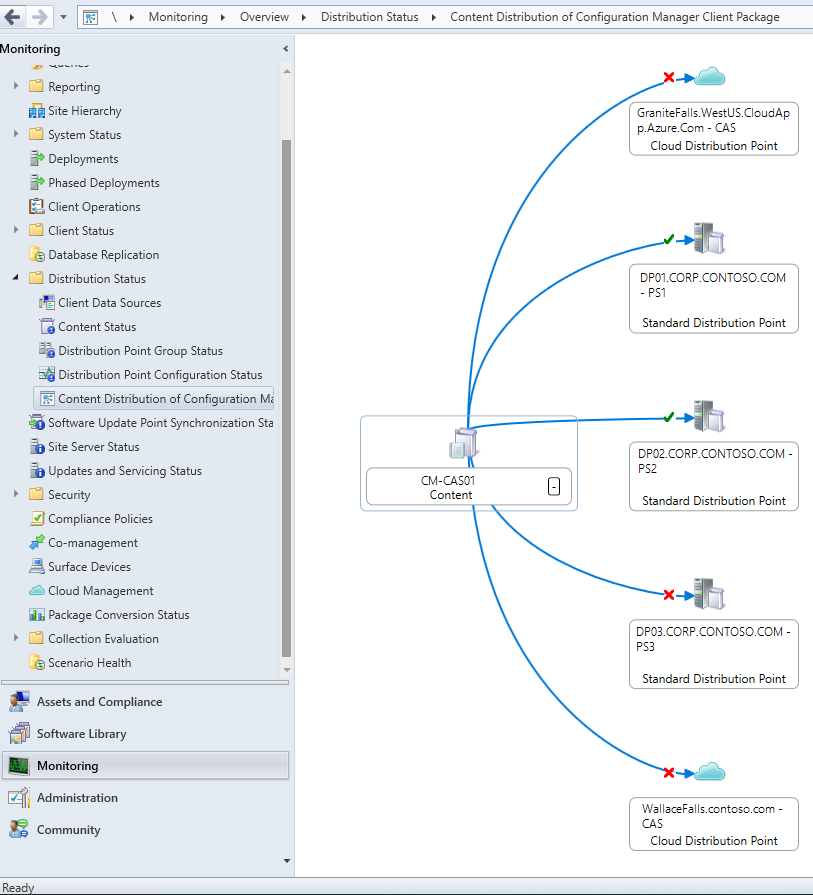
En este ejemplo se muestra un gráfico para el estado de distribución de contenido del paquete de cliente Configuration Manager en una jerarquía de ejemplo. Le permite ver fácilmente la siguiente información:
- La línea azul sólida del servidor de sitio a cada punto de distribución indica que el límite de velocidad es Ilimitado. Para obtener más información, consulte Límites de velocidad.
- La marca de verificación verde activa
DP01eDP02indica que el contenido se distribuyó correctamente a estos sistemas de sitio. - El rojo
XenDP03y ambos puntos de distribución de nube indican que hay un error al distribuir el contenido a estos sistemas de sitio.
Visualización de la distribución de contenido
En la consola de Configuration Manager, vaya al área de trabajo Supervisión, expanda Estado de distribución y seleccione el nodo Estado de contenido.
Si este nodo no muestra nada, distribuya primero el contenido.
Seleccione un elemento de contenido distribuido. Por ejemplo, el paquete de cliente Configuration Manager.
En la cinta de opciones, seleccione Ver distribución de contenido. Esta acción muestra el gráfico de distribución del contenido seleccionado.
Mantenga el puntero sobre el icono de estado para ver rápidamente más información. Seleccione la ruta de acceso o el icono de estado para ver los mensajes de estado del contenido.
Mantenga el puntero sobre el título del sistema de sitio para ver rápidamente más información. Selecciónelo para explorar en profundidad el nodo Puntos de distribución .
Sugerencias de navegación
Use las sugerencias siguientes para navegar por el visor de relaciones:
Seleccione los iconos más (
+) o menos (-) junto al nombre del servidor para expandir o contraer miembros de un nodo.El estilo y el color de la línea entre los servidores determina el tipo de distribución. Si mantiene el puntero sobre una línea específica, una información sobre herramientas muestra el tipo.
El número máximo de nodos secundarios mostrados depende del nivel del gráfico:
- Primer nivel: cinco nodos
- Segundo nivel: tres nodos
- Tercer nivel: dos nodos
- Cuarto nivel: un nodo
Si hay más objetos de los que el gráfico puede mostrar en ese nivel, verá el icono Más .
Cuando el tamaño del árbol sea mayor que la ventana, use las flechas verdes para ver más.
Cuando un nodo del árbol sea mayor que el espacio disponible, seleccione Más para cambiar la vista a solo ese nodo.
Para ir a una vista anterior, seleccione la flecha Atrás . Seleccione el icono Inicio para volver a la página principal.
Use el cuadro Buscar para buscar un servidor en la vista de árbol actual.
Use el navegador para acercar y desplazarse por el árbol. También puede imprimir la vista actual.
Sugerencia
Mantenga presionada la tecla Ctrl y desplácese por la rueda del mouse para acercar el gráfico.
Para obtener más información sobre cómo navegar por el gráfico con un teclado, vea Características de accesibilidad para el diagrama de relaciones de colección.
Pasos siguientes
Implementación y administración de contenido para Configuration Manager